网站首页 软件下载 游戏下载 翻译软件 电子书下载 电影下载 电视剧下载 教程攻略 音乐专区
霍普软件下载网-旗舰软件下载站,将绿色免费商业版破解软件、共享软件、游戏、电影、电视剧一网打尽!
| 软件 | Win10优化大师 | |
| 分类 | 软件下载 | |
| 语言 | 简体中文 | |
| 大小 | 5.86MB | |
| 版本 | 1.0.0.8 | |
| 下载 |

|
|
| 介绍 |
win10优化大师是一款面向Win10操作系统提供的优化软件,提供常用系统功能的开关、应用缓存清理、软件管家、Win+X快捷菜单管理、右键菜单快捷组功能、桌面显示图标控制等功能。Win10优化大师让大家享受到极简操作,感兴趣的可以来下载win10优化大师。 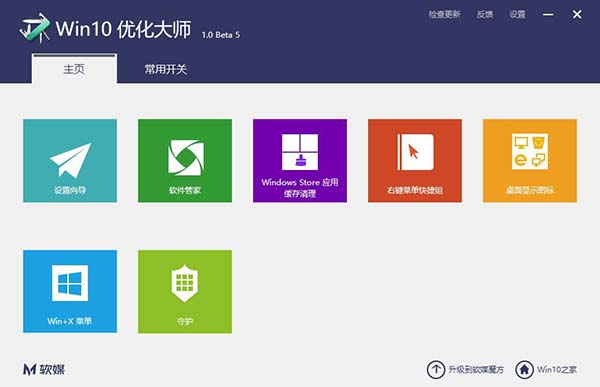 Win10优化大师功能特色:常用开关:显示已知文件扩展名、设置Windows窗口动画……众多易用性设置不必到处寻找,在这里一次搞定!应用缓存清理:彻底清扫磁贴应用(Windows Store应用)缓存,为系统瘦身,让Win10更快速! 软件管家:轻松收藏、安装自己喜欢的软件和系统主题,100%纯净、100%屏蔽插件、100%无骚扰。 Win + X快捷菜单管理:在开始按钮上单击右键或者按下Win+X快捷键可弹出菜单,这个菜单终于可以自定义啦! 右键菜单快捷组功能:只需要在桌面上单击右键,就可以打开常用程序、进行关机重启操作了! 桌面显示图标控制:控制面板、IE浏览器、回收站……桌面常用图标,来去自如,都听我的! 设置向导:用最短的时间,将Win 10调节至最佳状态,操作电脑得心应手! Win10优化大师安装步骤:1、在本站下载Win10优化大师软件,解压之后双击.exe,出现一个安装界面,这里建议将软件安装在D盘,勾选“创建win10优化大师快捷方式”,点击“立即安装”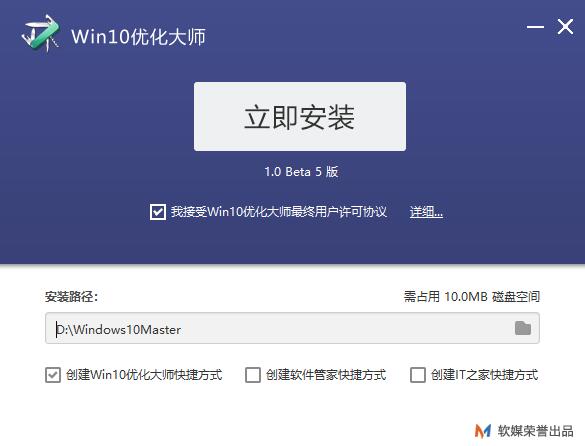 2、Win10优化大师正在安装当中,过程很快,请耐心等候 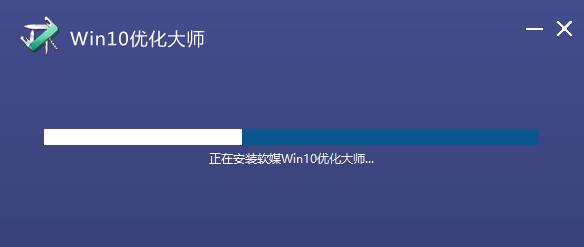 3、Win10优化大师安装完成,点击“立即体验”即可 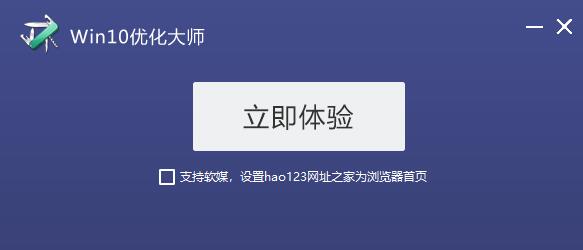 Win10优化大师使用方法:1、进入Win10优化大师界面,接下来我们共同认识认识win10优化大师,点击【设置向导】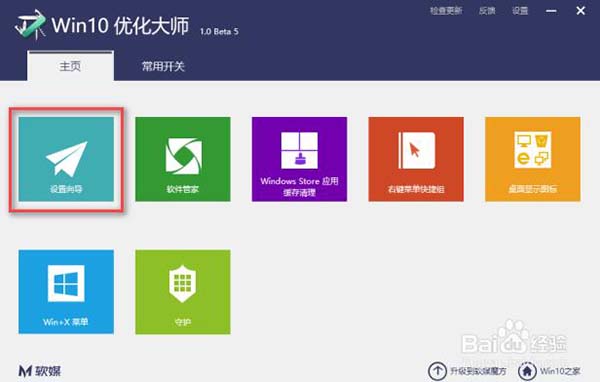 2、弹出一个设置窗口,设置好以后,点击【下一步】 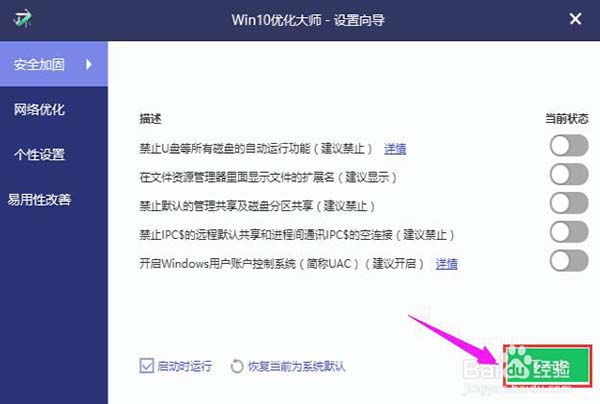 3、根据自己的操作习惯和使用需求,设置好后点击【下一步】  4、完成设置前需要再点击【完成】确认 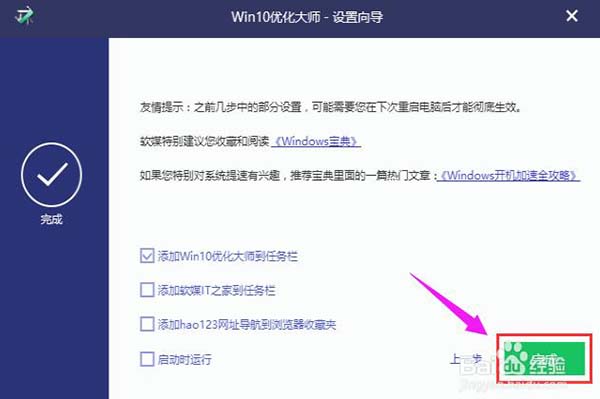 5、接着了解应用缓存清除 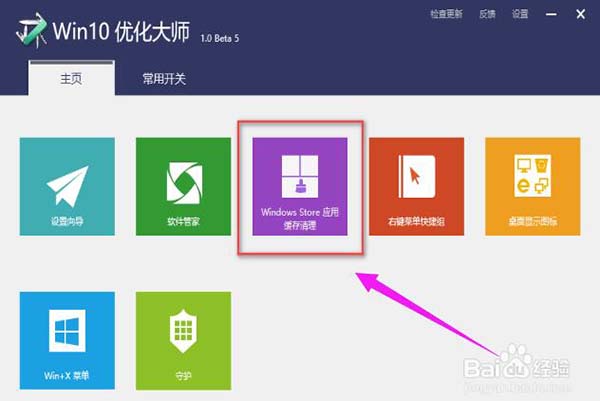 6、点开此模块,软件将系统上的软件罗列出来供用户选择,点击“扫描” 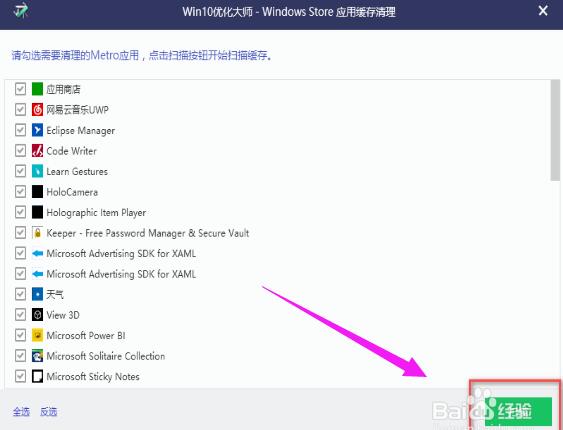 7、勾选的软件扫描垃圾文件,点击清理 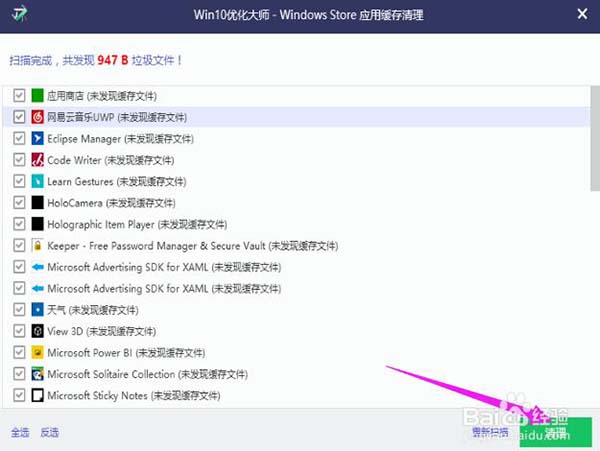 8、打开右键菜单快捷键此功能 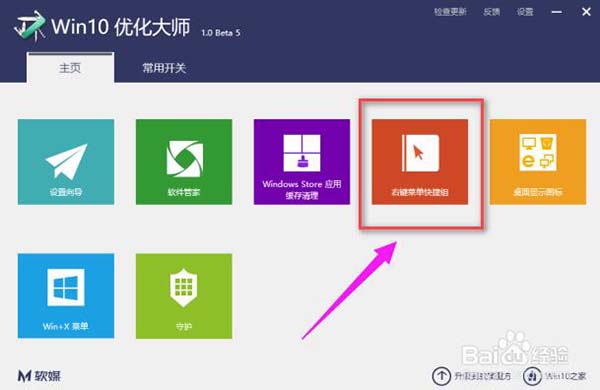 9、点击添加菜单项,将所需要的快捷启动的程序添加到右键菜单中,启动就无需翻各种文件夹了 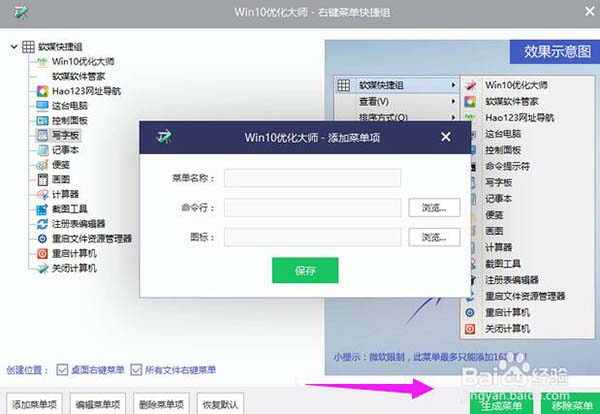 10、桌面显示图标,顾名思义是管理桌面的图标是否显示出来 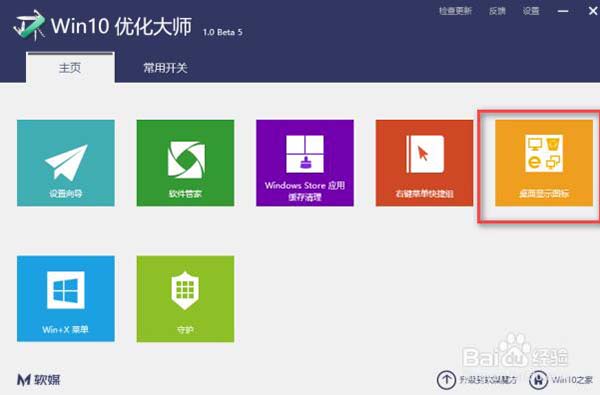 11、如果不想在桌面看到这些图标,不勾选即可 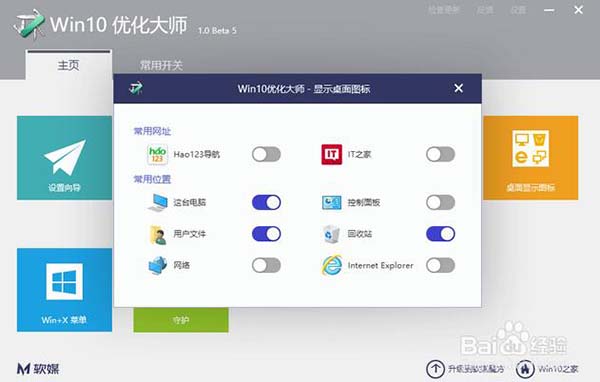 Win10优化大师使用说明一、优化后系统出现不稳定或异常问题描述:部分用户反映,在使用Win10优化大师进行优化后,系统出现不稳定或异常现象,如程序崩溃、启动变慢等。 解决方法: 检查优化设置:首先,检查优化大师的优化设置,确认是否有误删系统重要文件或更改了关键系统设置。 恢复默认设置:如果可能,尝试将系统恢复到优化前的状态,或使用优化大师的“恢复”功能来撤销部分优化操作。 更新优化大师:确保优化大师为最新版本,因为新版本可能已经修复了旧版本中的已知问题。 二、优化效果不佳或未达预期 问题描述:用户进行了一系列优化操作后,发现系统性能并未显著提升,甚至有时还不如优化前。 解决方法: 重新评估需求:重新评估自己的优化需求,确保所选择的优化项与自己的实际需求相匹配。 调整优化策略:根据系统实际情况,调整优化策略,如关闭不必要的启动项、清理无用的注册表项等。 专业咨询:如果自己无法解决,可以寻求专业人士的帮助,如系统管理员或技术支持人员。 三、误删重要文件或数据 问题描述:在优化过程中,用户可能会误删系统重要文件或个人数据,导致系统无法正常运行或数据丢失。 解决方法: 备份重要数据:在进行任何优化操作前,务必备份好重要数据,以防万一。 使用数据恢复工具:如果数据已丢失,可以尝试使用专业的数据恢复工具来恢复部分或全部数据。 预防措施:在优化过程中,谨慎选择删除项,避免误删重要文件。 Win10优化大师更新日志:新增:支持Win10 Build 10061、10074、10102版本新增:常用开关-开启开始菜单和任务栏Aero效果(仅支持10074或以后) 新增:常用开关-禁用任务栏和开始菜单透明(仅支持10056或之后) 新增:常用开关-使用经典任务栏时钟(仅支持10056或之后) 新增:常用开关-隐藏文件资源管理器左侧导航栏中的U盘、光盘等移动设备
|
|
| 截图 | ||
| 随便看 |
|
免责声明
本网站所展示的内容均来源于互联网,本站自身不存储、不制作、不上传任何内容,仅对网络上已公开的信息进行整理与展示。
本站不对所转载内容的真实性、完整性和合法性负责,所有内容仅供学习与参考使用。
若您认为本站展示的内容可能存在侵权或违规情形,请您提供相关权属证明与联系方式,我们将在收到有效通知后第一时间予以删除或屏蔽。
本网站对因使用或依赖本站信息所造成的任何直接或间接损失概不承担责任。联系邮箱:101bt@pm.me